20行JS代码实现屏幕录制
在开发中可能有遇到过屏幕录制的需求,无论是教学、演示还是游戏录制,都需要通过屏幕录制来记录和分享内容。一般在App内H5页基于客户端能力实现的较多,现在浏览器中的 MediaRecorder 也提供了这种能力。MediaRecorder 是一种强大的技术,可以在浏览器端实现屏幕录制功能。本文将介绍如何使用JS MediaRecorder 实现屏幕录制。
代码实现
要实现屏幕录制,我们需要通过 navigator.mediaDevices.getDisplayMedia() 方法获取屏幕媒体流,这个方法会弹出一个选择窗口,让用户选择要录制的屏幕或窗口。但出于安全原因,发起录制时必须确保用户手势触发捕获,例如点击按钮:
const button = document.createElement("button");
button.innerhtml = "capture";
document.body.append(button);
button.addEventListener("click", async () => {
// TODO
});点击后,获取视频流并录制,获取到媒体流后,我们可以将其传给 MediaRecorder 对象后开始屏幕录制。
const stream = await navigator.mediaDevices.getDisplayMedia();
const recoder = new MediaRecorder(stream);
recoder.start();当用户停止共享屏幕时停止录制,调用 recoder.stop()即可停止录制。
const [video] = stream.getVideoTracks();
video.addEventListener("ended", () => {
recoder.stop();
});监听recoder的dataavailable事件获取录制文件并通过URL.createObjectURL()方法将其转换为可下载的URL,供用户下载录制的视频文件。
recoder.addEventListener("dataavailable", (evt) => {
const a = document.createElement("a");
a.href = URL.createObjectURL(evt.data);
a.download = "capture.webm";
a.click();
});这样一个简单的屏幕记录器就完成了,不到20行代码就实现了整个屏幕录制的核心功能。完整代码如下:
button.addEventListener("click", async () => {
const stream = await navigator.mediaDevices.getDisplayMedia();
const recoder = new MediaRecorder(stream);
recoder.start();
const [video] = stream.getVideoTracks();
video.addEventListener("ended", () => {
recoder.stop();
});
recoder.addEventListener("dataavailable", (evt) => {
const a = document.createElement("a");
a.href = URL.createObjectURL(evt.data);
a.download = "capture.webm";
a.click();
});
});浏览器兼容
目前的浏览器支持情况,对于较低的版本需要升级才能使用。
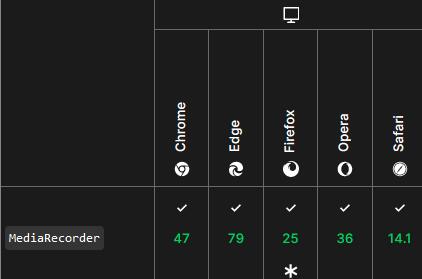
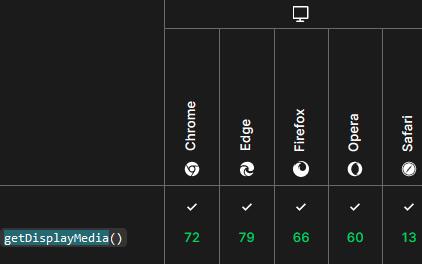
实现这么强大的功能只需要这么少的代码确实是很不错的感觉,但是这只是一个简单的录制功能,实际开发中要考虑的因素相对会比较多,由于屏幕录制可能消耗较多的资源,因此在长时间录制时,我们应该提示用户录制时间或大小的限制,并提供相应的操作和反馈。
使用 MediaRecorder 我们可以方便地实现屏幕录制功能。这种功能在教学、演示等场景下非常有用,同时也为开发者提供了更多创造性的可能性。有兴趣的可以体验使用看看效果,在实际使用中也要合理使用此功能,确保用户隐私和数据安全。
参考:https://dev.to/ninofiliu/simple-screen-recorder-in-20-lines-of-javascript-4ina
本文内容仅供个人学习、研究或参考使用,不构成任何形式的决策建议、专业指导或法律依据。未经授权,禁止任何单位或个人以商业售卖、虚假宣传、侵权传播等非学习研究目的使用本文内容。如需分享或转载,请保留原文来源信息,不得篡改、删减内容或侵犯相关权益。感谢您的理解与支持!

